Principais Pontos a Reter
- Ocultar linhas e colunas no Google Sheets aprimora a organização da sua folha de cálculo, facilitando a compreensão dos dados.
- A ação de ocultar afeta a linha ou coluna inteira; portanto, mova os dados que deseja manter visíveis antes de proceder.
- É possível exibir novamente linhas e colunas clicando nas setas indicativas ou através do menu de contexto das células adjacentes, mantendo a sua funcionalidade intacta.
Em muitas situações, “menos é mais” é uma máxima válida. Embora essa expressão nem sempre se aplique à quantidade de dados nas suas folhas de cálculo do Google, a verdade é que, na hora de apresentar as informações, uma abordagem mais concisa pode trazer vantagens. Ao ocultar colunas e linhas que são essenciais para cálculos, mas não precisam ser exibidas de forma constante, pode-se otimizar a organização da sua folha de cálculo e torná-la mais intuitiva. Neste guia, vamos explorar como ocultar e reexibir essas informações para aproveitar ao máximo o Google Sheets.
Como Ocultar Linhas e Colunas no Google Sheets
Quando se oculta uma linha ou coluna, ela permanece funcional e integrada a quaisquer cálculos que você esteja realizando na planilha. A única mudança é que ela se torna invisível.
É importante ter em mente que a ação de ocultar se aplica à linha ou coluna completa. Se você tiver dados que deseja manter visíveis, mova-os para outra localização antes de prosseguir com a ocultação.
O processo de ocultar linhas ou colunas no Google Sheets é bastante simples. Selecione a linha ou coluna que deseja ocultar, clique com o botão direito do mouse e escolha a opção “Ocultar” no menu que aparecer.
A título de exemplo, em uma folha de cálculo onde calculei minha média de notas (GPA) para um semestre intenso, criei uma tabela de referência com os valores numéricos correspondentes a cada nota (por exemplo, A = 4 pontos). Essa tabela é fundamental para meus cálculos, mas não preciso que ela fique visível o tempo todo. Portanto, vamos ocultá-la.
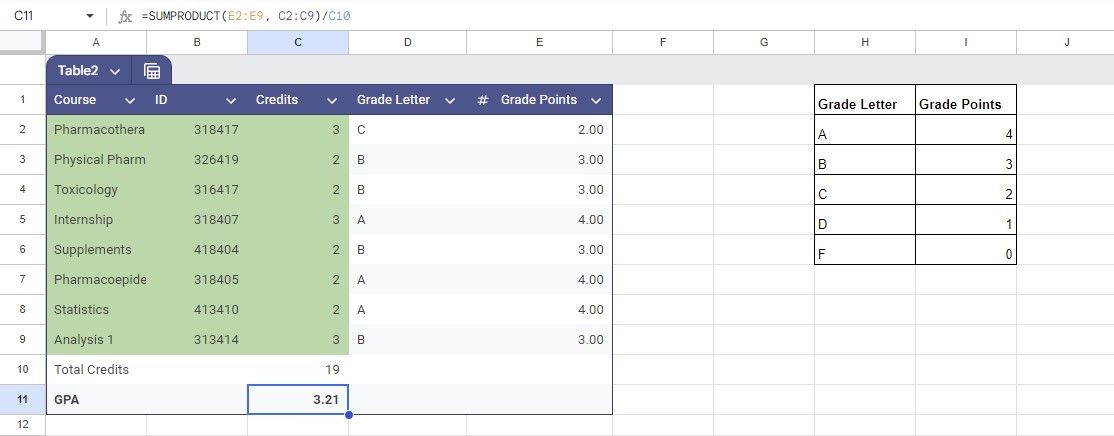
Essa tabela ocupa as colunas H e I. Para ocultar essas colunas no Google Sheets, selecione-as (pode-se usar a tecla Ctrl enquanto clica em cada coluna) e depois clique com o botão direito do mouse e escolha “Ocultar colunas”.
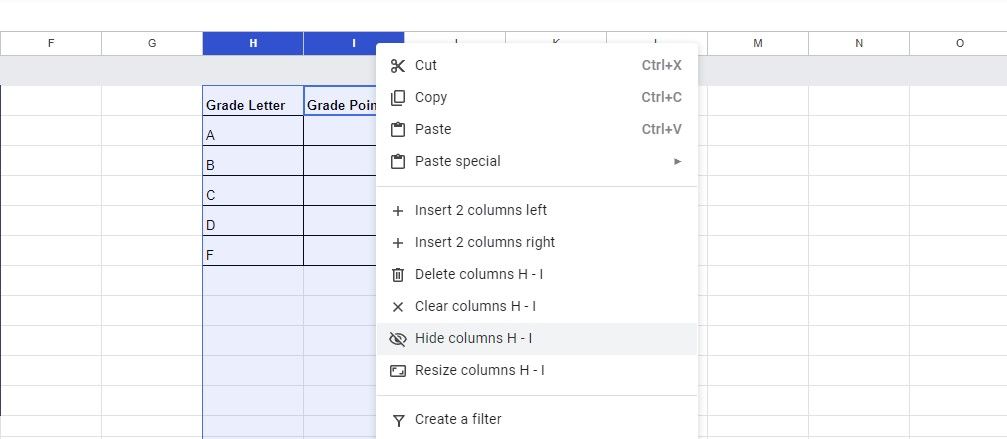
As colunas desaparecerão, deixando apenas duas pequenas setas que indicam onde elas estão localizadas.
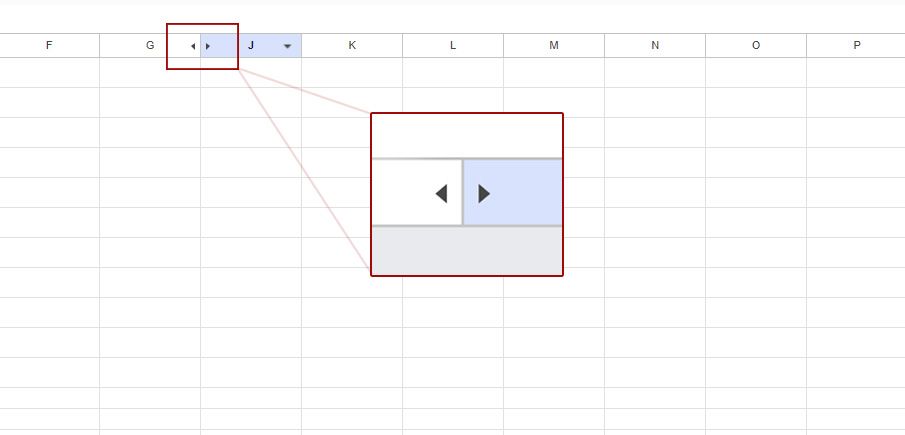
A folha de cálculo agora parece mais organizada e limpa. Como o ID do curso na coluna B também não precisa ficar visível, vou escondê-lo também – sem precisar excluí-lo, caso necessite mais tarde. Agora, com apenas uma olhada, o propósito da planilha – calcular minha GPA – está claro, sem me perder em números e dados desnecessários.
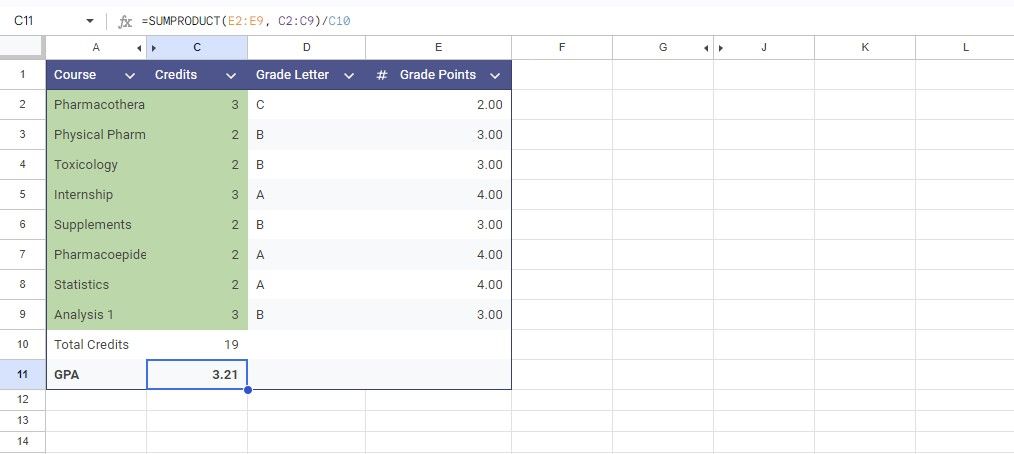
Existem inúmeras situações onde certas células não são entradas nem saídas diretas, mas funcionam como etapas intermediárias nos seus cálculos. Ocultar essas células pode simplificar a aparência da sua folha de cálculo, tornando-a mais amigável para o utilizador.
Em outro exemplo, utilizei a função IMPORTXML para obter meus artigos mais recentes, juntamente com suas tags e URLs. Os argumentos da IMPORTXML são de natureza técnica e podem desordenar o topo da folha de cálculo. Como estão nas linhas de 1 a 5, escondê-las torna a planilha muito mais apresentável.
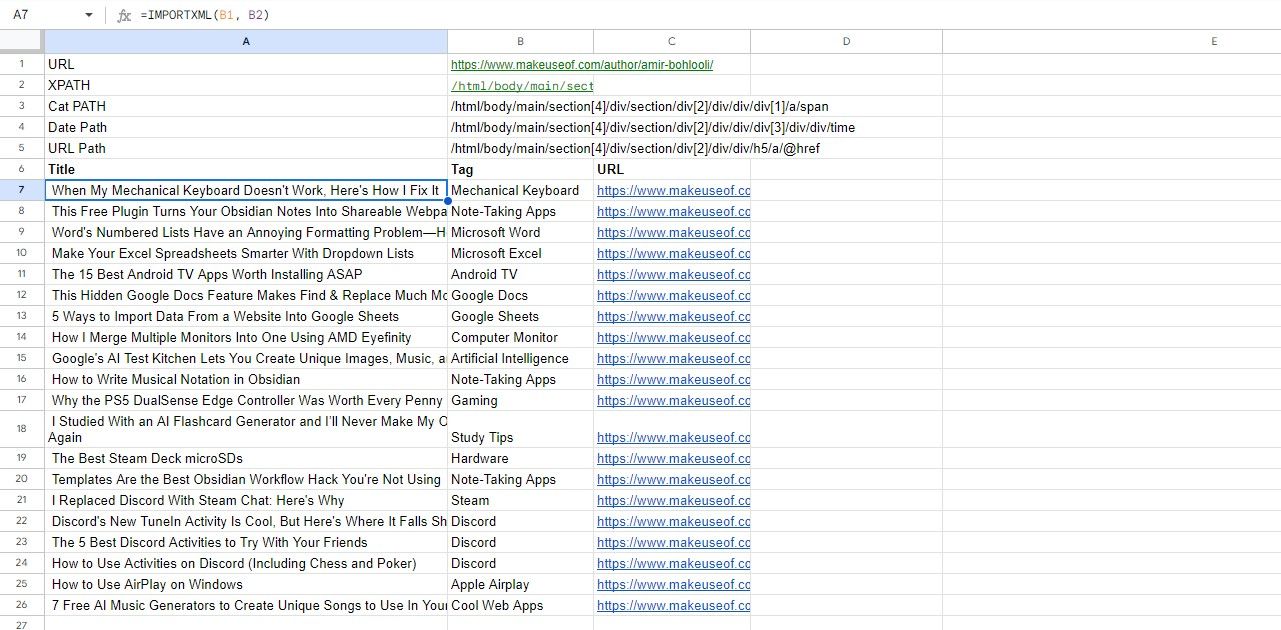
Para ocultar linhas, os passos são semelhantes: selecione as linhas que deseja ocultar, clique com o botão direito do mouse e escolha “Ocultar linha”.
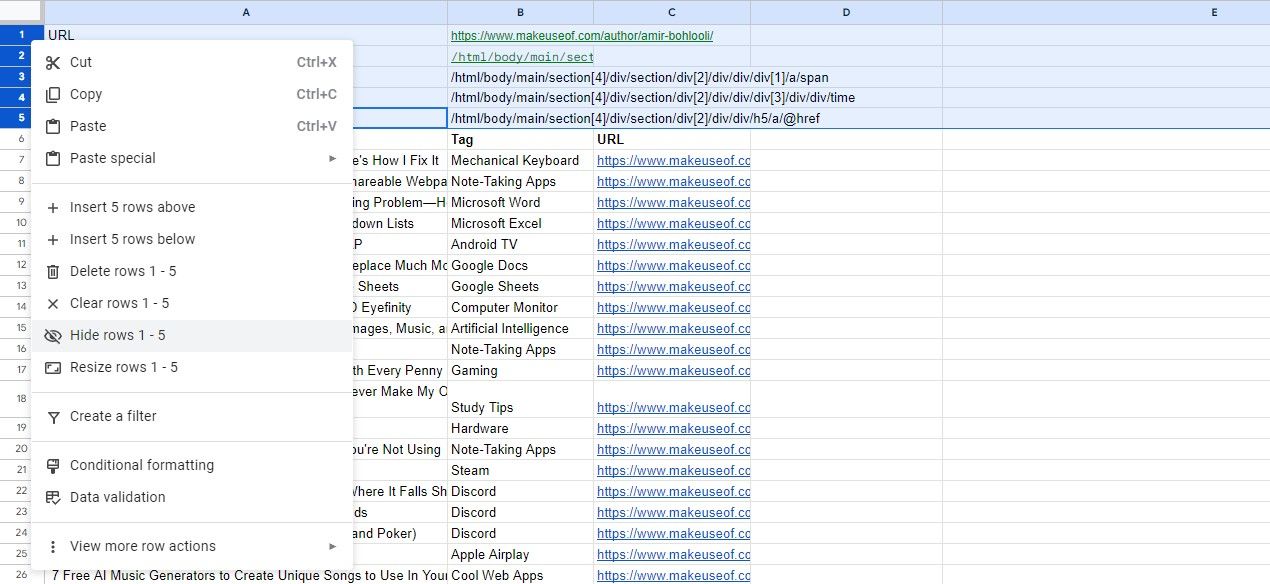
Pronto! A tabela agora se apresenta de forma mais simples e intuitiva. Assim como acontece com as colunas ocultas, você notará pequenas setas que indicam a localização das linhas que foram escondidas.

Como Reexibir Linhas e Colunas no Google Sheets
Ocultar linhas ou colunas é útil, mas, em certos momentos, você pode precisar acessar essas células que foram ocultadas. Lembra-se das pequenas setas que aparecem no local onde uma linha ou coluna foi ocultada? Basta clicar em uma dessas setas para que as linhas ou colunas ocultas reapareçam. Outra opção é clicar com o botão direito do mouse em uma linha ou coluna adjacente e selecionar “Reexibir colunas” ou “Reexibir linhas” no menu que surgir. É tudo muito simples!
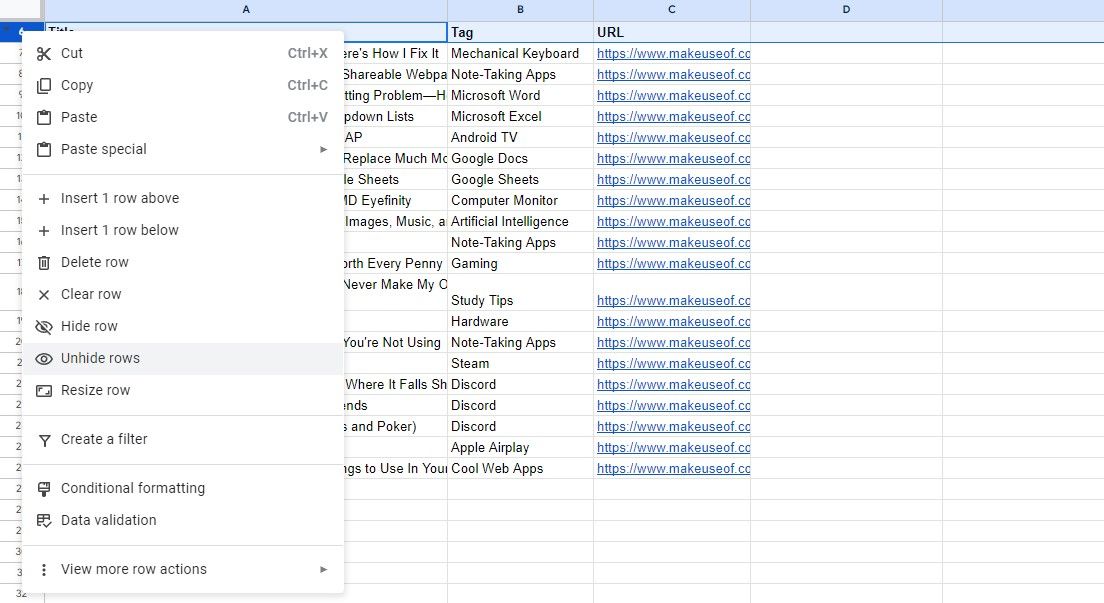
A capacidade de ocultar e reexibir linhas e colunas no Google Sheets pode elevar significativamente a qualidade da apresentação dos seus dados. Ao organizar a sua folha de cálculo desta maneira, torna-se mais fácil concentrar-se no que realmente importa, seja na análise do seu desempenho académico ou na organização de projetos de trabalho.
Em resumo, manter suas planilhas organizadas e com uma apresentação limpa é essencial para apresentar dados de forma eficaz. Ao ocultar informações que não são necessárias para a visualização imediata, você não só aprimora a clareza da sua planilha como também facilita a análise e interpretação das informações importantes.